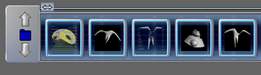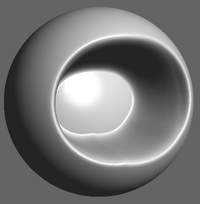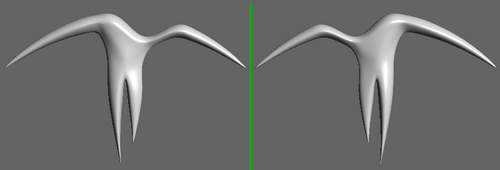- Ce programme permet d'exporter les Models au format OBJ
- on télécharge le programme - version beta - CB Model Pro sur http://cb-model-pro.en.softonic.com/download - 2 soucis après le scannage avec Virus Total > infecté
- il faut s'enregistrer pour recevoir le serial

 |
changement de rangée |
|
sphère, cylindre, cône, cube, surface, tour, corps, tête |
objets conservés |
|
 |
||
changer la hauteur et la profondeur du rayon |
mode paint |
|
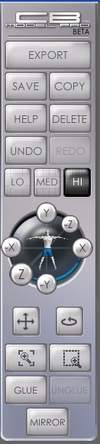 |
|
 |
|
 |
 |
 |
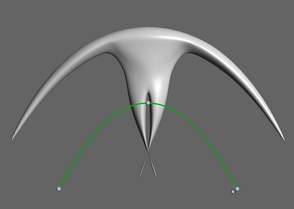 |
||
point pull |
flatten |
bend |
||
 |
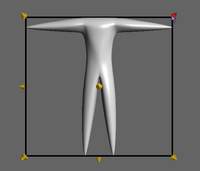 |
|
||
neck |
scale |
poke |
||
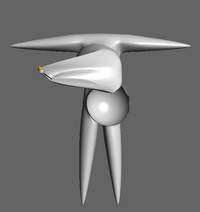 |
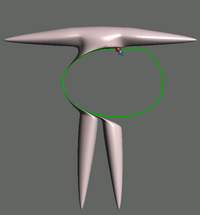 |
|
||
curve pull |
curve push |
aera pull |
||
|
||||
effet miroir |
||||
- précisions pour l'utilisation de Curve Pull, Curve Push et Area Pull
Curve Pull
: sur une surface, dessiner un trait (ligne,courbe, libre),
cliquer sur le bouton Curve Pull,
pointer la souris sur le trait dessiné, drag-drop
Curve Push : en dehors de la surface,
dessiner un trait (ligne,courbe, libre), cliquer sur le
bouton Curve Push, pointer la souris sur
le trait dessiné, drag-drop vers la surface
Area Pull : sur une surface, dessiner
une ligne fermée, cliquer sur le bouton Aera
Pull, pointer la souris sur la surface (à l'intérieur
ou l'extérieur de la courbe), drag-drop
- créer vos "models" et exportez-les au format OBJ
- soit brut - sans texture -, soit avec texture, mais l'aspect 3D est moindre

- dans l'exemple ci-dessous, les textures des "animaux" et du sol sont réalisées avec Genetica 2 Pro - http://www.spiralgraphics.biz/gen2tour/index.htm - paramètre Object Space dans Materials Lab
- la cage est extraite d'un model free de chez Daz, Mil Big Cat

(Enregistrer cette page par "Fichier / Enregistrer sous..." pour utiliser ce tutoriel même déconnecté !)